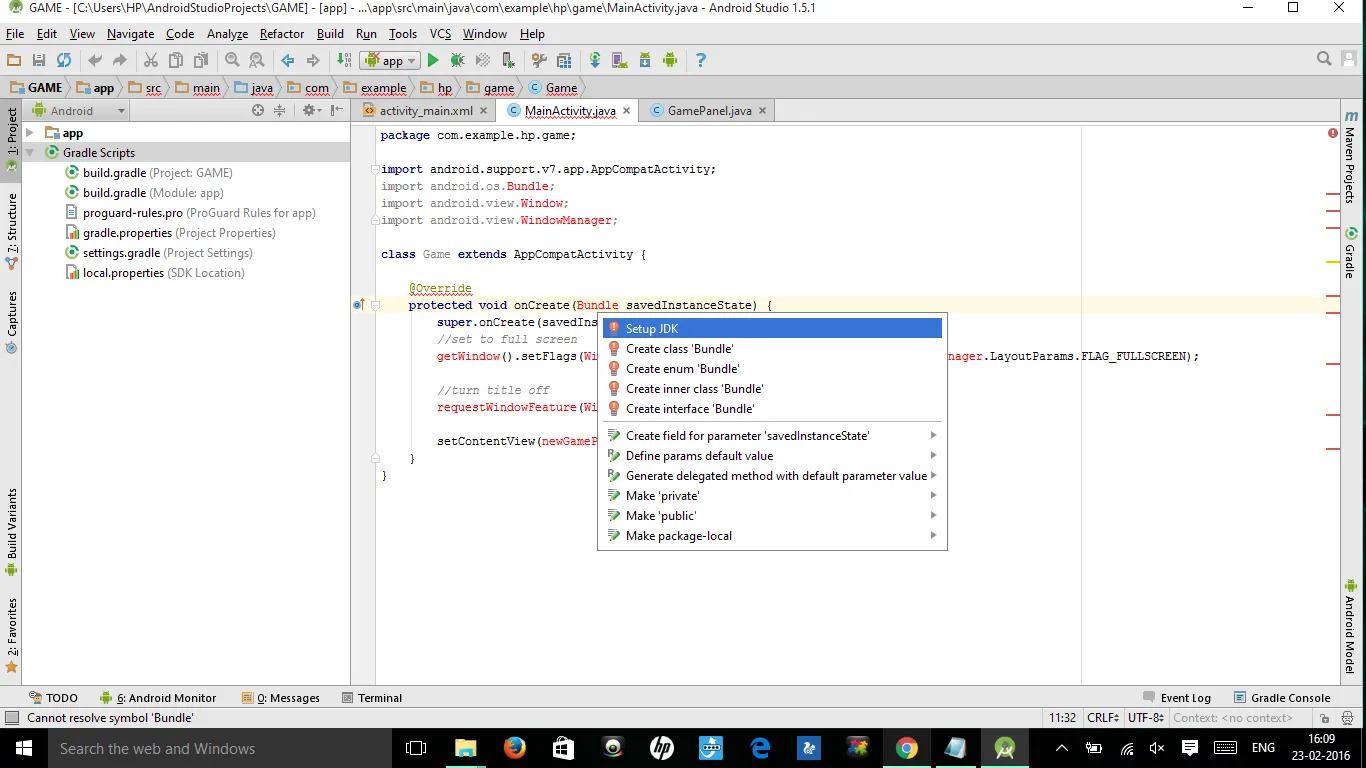安装Android Studio时出现JDK错误
17
- Jaiprakash Soni
7
https://dev59.com/fGQn5IYBdhLWcg3wxZgn - Android
1请在评论中说明为什么要给出负面评价。 - Jaiprakash Soni
3你尝试过文件--> 无效缓存并重新启动吗? - Farhad
Android Studio 1.5基本上已经被弃用。您为什么不能使用Android Studio 2.3或更高版本呢?自从Android Studio 2.2以来,JDK已经捆绑在Android Studio中,您将不再遇到此问题。 - Jamal Eason
@JamalEason 这是一篇旧帖子,现在我正在使用Android Studio 2.3。 - Jaiprakash Soni
显示剩余2条评论
4个回答
27
简单的 使缓存无效并重启 对我没有用。所以我采取了以下步骤:
- 检查并验证Java_home变量中的Java路径
- 启动Android Studio并使缓存无效
文件--> 使缓存无效并重启
- Jaiprakash Soni
2
1使用过Android Studio 3.3。 - Ajji
我认为第一步不是必要的;我遇到了同样的问题(我的Java版本也是1.8),只做最后两步就可以解决。感谢您的答案。 - kamyar haqqani
15
打开Android Studio并点击文件 -> 清除缓存并重启。这对我很有帮助。谢谢
- Attaullah Attari
2
好的...在我的情况下,在
这个问题的背景:
我安装了Android Studio 3.6并升级到Android Studio 4。像
几天后,我收到一个通知,告诉我我之前忽略的插件与AS 4兼容。所以我安装了那些插件,重新启动了AS 4并应用了
所以我关闭了AS 4,从
希望这有所帮助...
P.S:如果问题仍然存在,那么恐怕您需要卸载AS并直接下载AS 4并安装它。我仍然无法弄清楚为什么会发生在我身上...
项目结构中设置JDK没有起作用。 无效并重新启动也没有起作用。进一步调试后,它引导我到这里:无法启动更新后的Intellij这个问题的背景:
我安装了Android Studio 3.6并升级到Android Studio 4。像
Mateial theme、Flutter、CSV viewer、JSON viewer等插件与Android Studio 4不兼容。所以我在升级到AS 4之后忽略了那些插件。几天后,我收到一个通知,告诉我我之前忽略的插件与AS 4兼容。所以我安装了那些插件,重新启动了AS 4并应用了
Material theme。我开始遇到像设置JDK这样的问题,即使JDK的路径正确。所以我关闭了AS 4,从
.gradle、.android、.AndroidStudio4.0\system\caches中删除了缓存。然后我打开了AS 4,设置JDK错误消失了。希望这有所帮助...
P.S:如果问题仍然存在,那么恐怕您需要卸载AS并直接下载AS 4并安装它。我仍然无法弄清楚为什么会发生在我身上...
- Ajay Kulkarni
1
关闭Android Studio,然后重新打开它。 转到文件-->无效缓存并重启。 完成。
- Hanisha
网页内容由stack overflow 提供, 点击上面的可以查看英文原文,
原文链接
原文链接